一、進入docker官網
首先先到docker官網下載最新官方docker for windows:docker下載
在官網內可以查看到docker的開發文檔。
根據官網提示,windows環境下下載docker必須滿足:docker for windows requires 64bit windows 10 pro and microsoft hyper-v(即需要64位windows 10 pro(專業版和企業版都可以)和microsoft hyper-v),hyper-v是微軟的虛擬機,在win10上是自帶的,我們只需要啟動就可以了。
二、啟動microsoft hyper-v
在電腦上打開“控制面板”->“程序”-> “啟動或關閉windows功能”。
點擊紅框內容:

如下,勾選hyper-v選項:

點擊確定后,系統會自行更新,更新完成后提示是否重啟電腦,要選擇立即重啟電腦。重啟電腦后,左鍵點擊win圖標,查看電腦全部應用,找到“windows管理工具”:
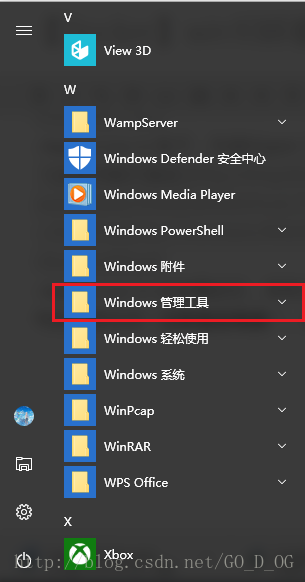
點開可以看到有一個hyper-v管理器則表示已成功打開hyper-v,點擊可以查看管理器內容:


三、安裝docker
我下載的是穩定版:
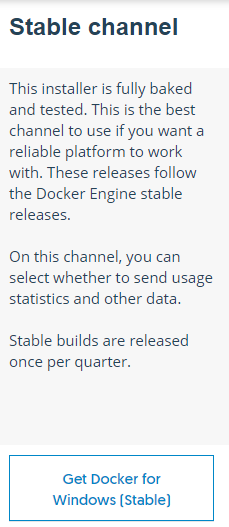
等待安裝文件下載好后雙擊,會彈出:
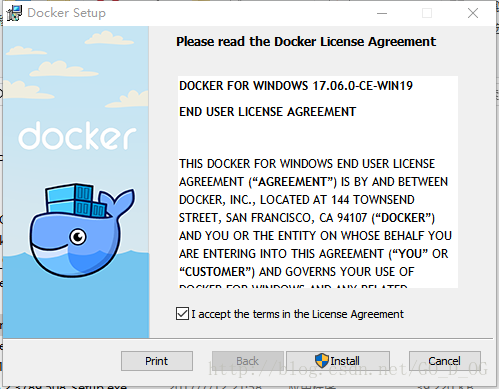
勾選接受后點擊install,會自動進行安裝:

安裝成功后會顯示:
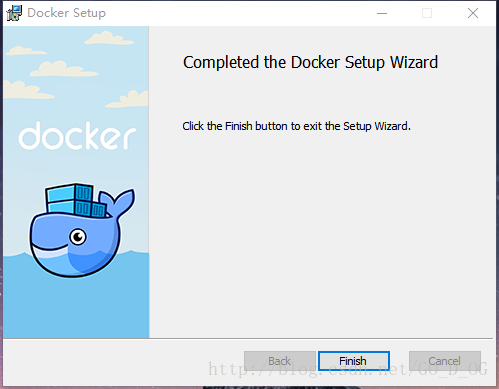
可以看到桌面上多了一個docker for windows圖標。
在安裝完成后,docker會自行啟動,但我的電腦半天都沒有反應,我在任務管理器內看到docker是有打開,但是就是運行不起來,所以我把電腦重新啟動了,重新啟動后彈出了下面的提示:

在等待啟動docker時,彈出錯誤:not enough memory to start docker,無法啟動docker:

意思是”您正在嘗試啟動docker,但您沒有足夠的內存,釋放一些內存或更改您的設置”。
在任務欄找到docker的圖標:

右鍵點擊該圖標,找到“settings….”,點擊進去后如圖修改docker的內存,由2048mb改為1280mb,然后點擊apply,docker會自動重啟。

現在可以看到docker已經在運行了
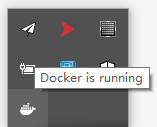
四、開始docker之旅
對于docker的操作是用命令行進行操作的,所以我們需要先打開命令行工具(或者下載其他工具如powershell等)。鍵盤輸入:win+r,打開運行工具,輸入cmd,打開命令行工具:

可以先嘗試查看我們的docker版本:

docker的具體使用教程請查看另一篇文章 http://www.ythuaji.com.cn/article/145838.html
以上就是本文的全部內容,希望對大家的學習有所幫助,也希望大家多多支持服務器之家。
原文鏈接:https://blog.csdn.net/GO_D_OG/article/details/75675159















